yaMPC 1.6.5ではMusicBrainzからカバーアートを取得できるようになりました。その手順の説明の前にMusicBrainzについて紹介し、Webブラウザで手動でカバーアートを取得する方法を説明します。次いでyaMPCでカバーアートを取得する方法を紹介します。
【目次】
・MusicBrainzとは?
・Webブラウザでカバーアートを取得する
・yaMPCでカバーアートを取得する
・インターネットラジオで再生中の曲のカバーアートを取得する
・Open Audio Labは MetaBrainzをサポート
MusicBrainsとは?
MusicBrainzは、共同で音楽データベースを構築することを目的としたプロジェクトです。MetaBrainz Foundationによって運営されています。Artist、Title、Genreなどさまざまな情報をデータベース化しているため、MusicBrainz PicardやMp3tagなどのMusicBrainz対応のタグエディターを使ってタグ情報を埋め込むことができます。またCover Art Archiveという姉妹サイトからカバーアートを取得することができます。より詳細にはMusicBrainzのページ、および、Wikipediaを参照ください。
Webブラウザでカバーアートを取得する

最初にMusicBrainzのサイトでカバーアートを取得する方法を紹介します。まずはMusicBrainzのサイトにアクセスします。
https://musicbrainz.org/
右上に検索窓がありますので、探しているアルバム(またはシングル)のアーティスト名をここに入力して検索ボタン(虫眼鏡アイコン)をクリックします。歌手でもグループ名でも良いです。クラシックの場合は指揮者かソリストかオーケストラ名を入力します。検索結果はシンガー(松任谷由美、Billie Eilishなど)とグループ名(嵐、The
Beatlesなど)以外は、アーティストの分類がカッコ内表示されますので、探しているアーティストか確認できます。例:
- Hilary Hahn (violinist)
- Bill Evans (pianist)
- Carlos Kleiber (conductor)
- 小澤征爾 (conductor)

アーティスト名をクリックすると、アーティストの情報とアルバム一覧が表示されます。

アルバムのタイトルをクリックすると、左側にリリースの一覧と右側にカバーアートが表示されます。カバーアートをクリックすると拡大表示されますので、そこでマウスの右ボタンでカバーアート画像をダウンロードできます。画像をMPDの“music directory”の音楽ファイルと同じフォルダにFolder.jpgという名前で保存すれば、yaMPCで表示できます。
なおリッピングソフトやタグエディターにもMusicBrainzからカバーアートを取得したり検索したりできるものもあります。音楽ファイル(FLAC, ALAC, AAC)にカバーアートが埋め込まれていれば、get-coverでJPEGファイル(Folder.jpg)として抽出できます。
yaMPCでカバーアートを取得する
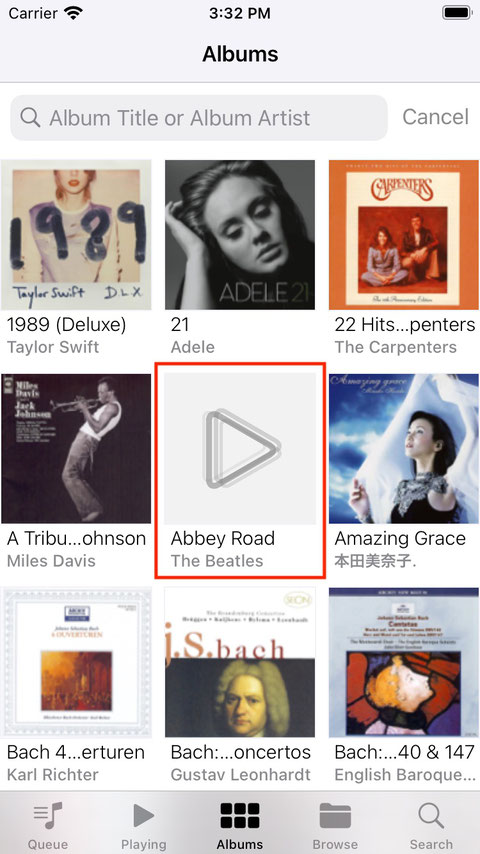
yaMPC 1.6.5以降はMPDの“music directory”にカバーアート画像が無いアルバムに対して、MusicBrainzで検索してカバーアートを取得できます。まずAlbums画面で、カバーアートが無いためにデフォルトカバーアートが表示されているアルバムの曲を再生してください。
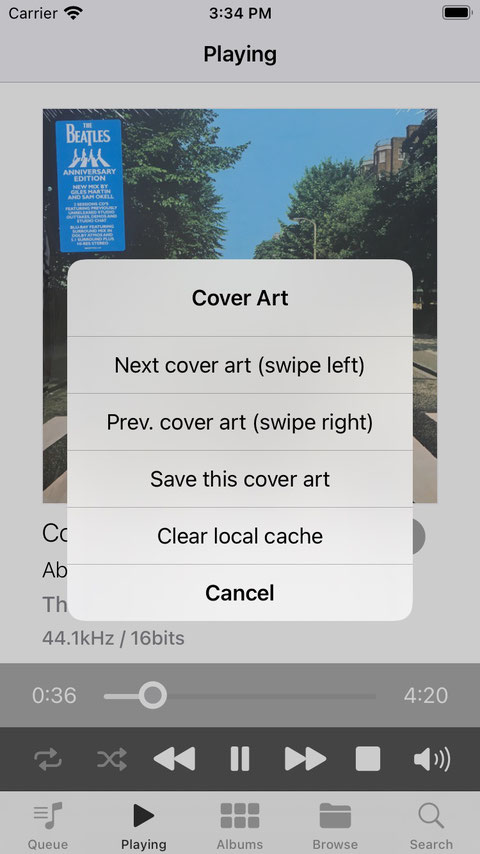
次いでPlaying画面を表示すると、yaMPCはMusicBrainzに検索に行きます。そしてカバーアートがあればダウンロードして表示します。カバーアートが表示されている状態で、カバーアートをタップするとメニューが表示されます。もしもカバーアートを複数ダウンロードした場合は、
Next cover art (swipe left)
Prev. cover art (swipe right)
が表示されます。タップすると他のカバーアートを表示します。カバーアートを直接左右にスワイプしてもカバーアートを切り替えることができます。
Save this cover art
をタップすると表示されているカバーアートをyaMPCのローカルキャッシュに保存して、以降はこのカバーアートを使用します。
Clear local cache
をタップするとyaMPCのローカルキャッシュが削除されます。しかしまだカバーアートは表示されたままです。yaMPCを終了し再起動するとAlbums画面にカバーアートは表示されなくなります。そして再び曲を再生しPlaying画面を表示すると、まずyaMPCはMPDの“music directory”からカバーアート取得を試み、失敗すれば再びMusicBrainzに探しに行きます。
デフォルトカバーアートが表示されている状態でデフォルトカバーアートをタップすると、MusicBrainzからカバーアートを取得できなかった理由が表示されます。
Album not found in MusicBrainz
Cover art not found in MusicBrainz
インターネットラジオで再生中の曲のカバーアートを取得する

MPDでインターネットラジオを再生するにはプレイリストにラジオ局のURLを入れて、そのプレイリストを再生します。MPDのPlaylistのフォルダ(デフォルトは/var/lib/mpd/playlists )に拡張子m3uのファイルを作り、そのファイルにラジオ局のURLを記入してください。yaMPCでプレイリストを再生するにはアプリ内課金でyaMPCのフル機能を購入する必要があります。
Browse画面 -> Playlistタブ

ラジオ局が次のようにアーティスト名と曲名を返してくれる場合は、
$ mpc -f %title%
Miles Davis - It Never Entered My Mind
[playing] #1/1 4:29/0:00 (0%)
volume:100% repeat: off random: off single: off consume: off
yaMPCはMusicBrainzにカバーアートを検索にいきます。そして、もしもカバーアートが見つかれば表示します。
カバーアートを複数ダウンロードした場合は、カバーアートをタップすると、
Next cover art (swipe left)
Prev. cover art (swipe right)
が表示されます。
デフォルトカバーアートが表示されている状態でデフォルトカバーアートをタップすると、MusicBrainzからカバーアートを取得できなかった理由が表示されます。
Song not found in MusicBrainz
Cover art not found in MusicBrainz
なおMusicBrainzでの検索は、以下のメニューでON/OFFできます。
Settings (歯車アイコン) → Options → MusicBrainz API
デフォルトはONです。
Open Audio LabはMetaBrainzをサポート

yaMPCがMusicBrainz APIを使ってカバーアートを取得するにあたり、Open Audio LabはMetaBrainzをサポートすることにしました。
Bronze tier - MetaBrainz Foundation

